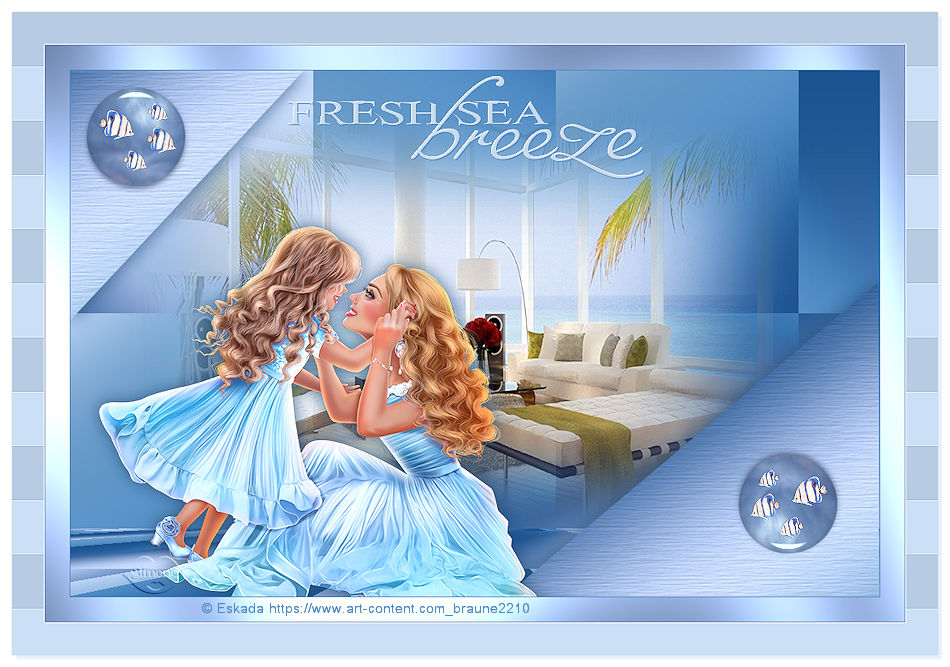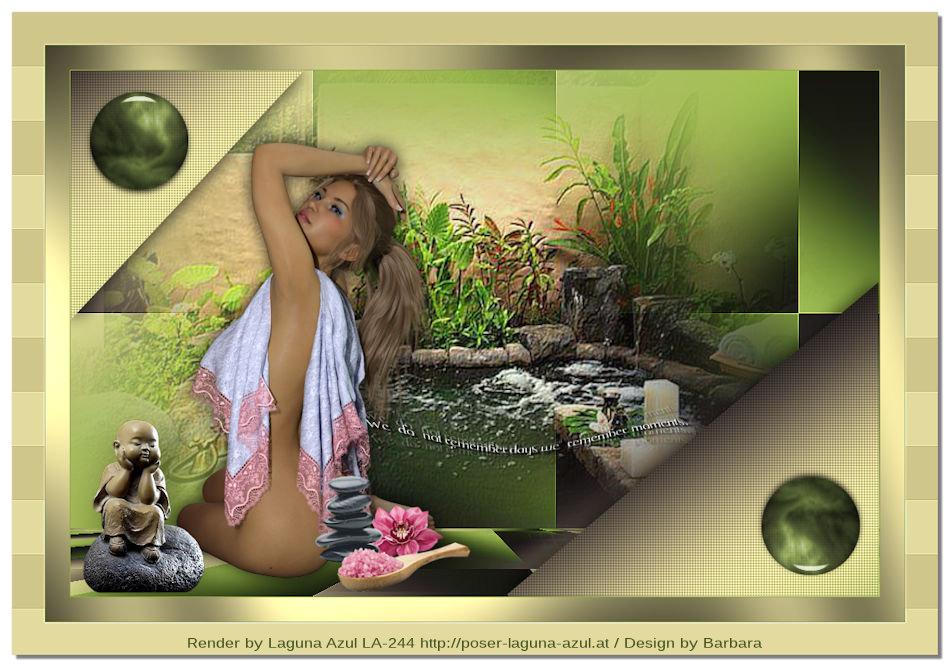10 Belinda – Whithout Dreams – Inge-Lore’s Tutoriale
Whithout Dreams
Ohne Träume
Inge-Lore 28.04.2020
.
.
.
.
das Copyright der deutschen Übersetzung liegt alleine bei mir,Inge-Lore.
Es ist nicht erlaubt,mein Tutorial zu kopieren oder auf
anderen Seiten zum download anzubieten.
Mein Material habe ich aus diversen Tubengruppen.
Das Copyright des Materials liegt alleine beim jeweiligen Künstler.
Sollte ich ein Copyright verletzt haben,sendet mir bitte eine E-Mail.
Ich danke allen Tubern für das schöne Material,
ohne das es solche schönen Bilder gar nicht geben würde.
Mein besonderer Dank geht an Atarika für die schöne Tube.
*****************************************************
Hier werden meine Tutoriale getestet
Mehdi–Wavy Lab 1.1
Mehdi–Sorting Tiles
Graphic Plus–Cross Shadow
MuRa’s Meister–Perspective Tiling
MuRa’s Meister–Copies
****************************************************
meine sind von Atarika und du bekommst sie HIER
****************************************************
Vorwort !!
Weil man bei den neuen PSP Versionen nicht mehr so einfach spiegeln kann,
Mach es dir auch einfach und installiere dir die Skripte !!
****************************************************
andernfalls schreibe ich es dazu.
Das Originaltut
.
.
.
Punkt 1
Such dir aus deinen Tuben eine helle und dunkle Farbe.
Öffne die Alpha-Datei und minimiere sie.
Öffne ein neues Blatt 1000 x 650 Px
Plugins–Mehdi–Wavy Lab 1.1
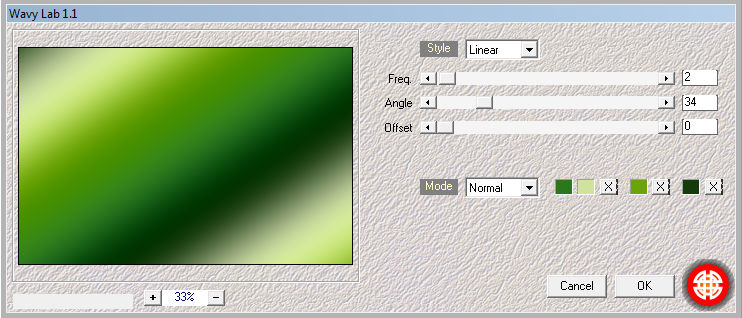
Farben 1+2 sind meine Farben,4 muss ganz dunkel sein
Punkt 2
Auswahl–Auswahl laden/speichern–Auswahl aus Alpha-Kanal laden
Auswahl *Selection #1* laden
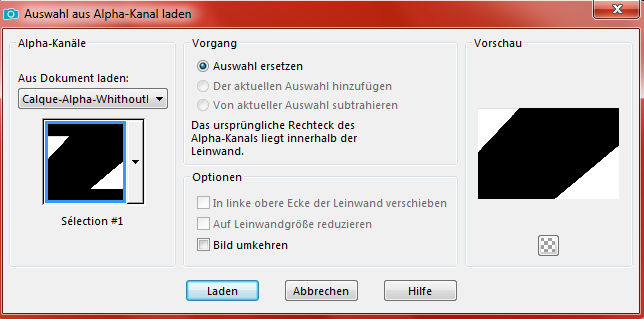
in Ebene umwandeln–Auswahl aufheben
Textureffekte–Textur *Raster*
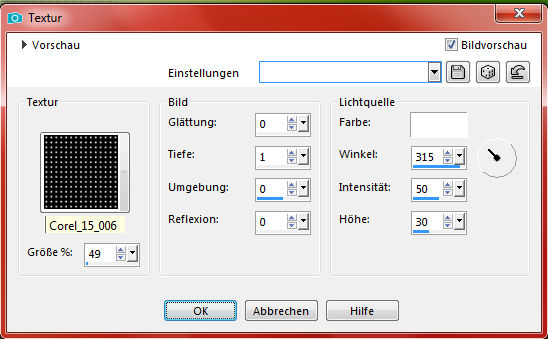
Schlagschatten 2/2/50/30 und mit Minuswerten
Punkt 3
Geh auf Raster 1
Plugins–Mehdi–Sorting Tiles
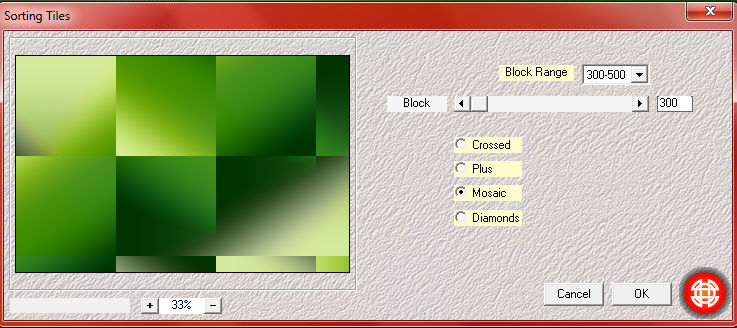
Kanteneffekte–nachzeichnen
neue Ebene–Auswahl alles–kopiere deine Hintergrundtube
einfügen in die Auswahl–Auswahl aufheben
evtl.Mischmodus Luminanz (V)
Punkt 4
Geh wieder auf Raster 1–duplizieren
Plugins–MuRa’s Meister–Perspective Tiling
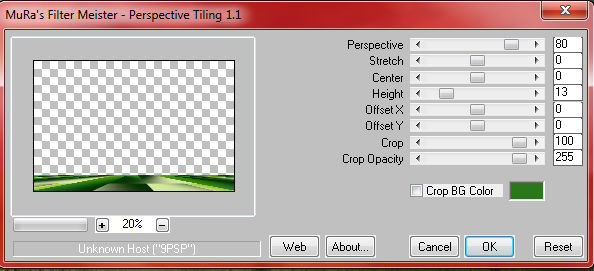
so sieht es bis jetzt aus

geh auf die oberste Ebene
kopiere deine Personentube–einfügen auf dein Bild
passe die Größe an–scharfzeichnen
Schlagschatten 0/0/80/30
Punkt 5
Kopiere *Rond*–einfügen auf dein Bild
kolorieren–nach oben links auf das Dreieck schieben
Schlagschatten wdh–Ebene duplizieren
vertikal und horizontal spiegeln–nach unten zusammenfassen
kopiere den Text (wenn er bei deinem Bild passt,er handelt
nämlich von einer Marionette an Bändern)–einfügen auf dein Bild
(ich habe einen Text mit kleinem Vogel genommen und 2 Vögel dazu)
Schlagschatten 2/2/80/0
Punkt 6
Plugins–MuRa’s Meister–Copies
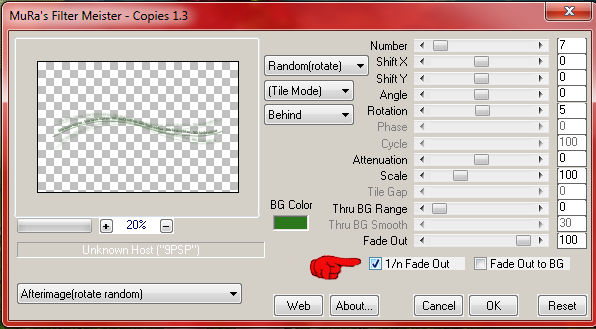
Deckkraft 89% wenns gefällt
schiebe die Textebene unter die Personentuben
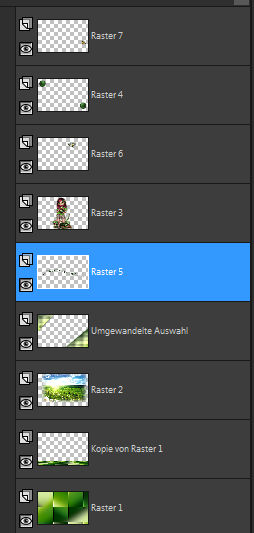
Rand hinzufügen–1 Px dunkle Farbe
Auswahl alles
Rand hinzufügen–30 Px helle Farbe
Auswahl umkehren
Punkt 7
Plugins–Graphics Plus–Cross Shadow
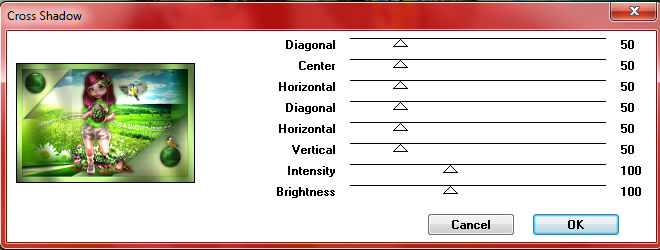
Auswahl aufheben
Rand hinzufügen–1 Px dunkle Farbe
Auswahl alles
Rand hinzufügen–40 Px helle Farbe
Punkt 8
Auswahl umkehren
Plugins–Carolaine and Sensibility–CS HLines
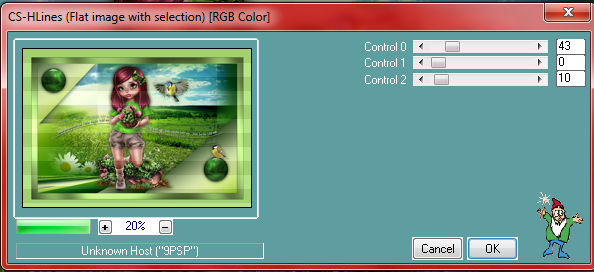
Kanteneffekte–nachzeichnen
Auswahl aufheben
such dir jetzt oben in der Leiste bei den Scripten
das Script *Schlagschatten – ganzes Bild*
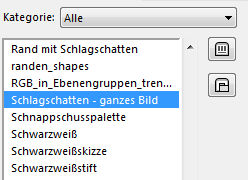
das ist standardmäßig dabei
Punkt 9
Klicke dann einfach nur auf den blauen Pfeil und los gehts

am Schluss bei der Frage,ob du speichern willst,auf Nein klicken
denn falls du vorher deine Ebenen gespeichert hast,
würde die Datei überschrieben und du hättest nur eine Ebene
verkleinere dein Bild auf 950 Px Breite–evtl.scharfzeichnen
setz dein WZ und das Copyright aufs Bild
zusammenfassen und als jpg speichern.